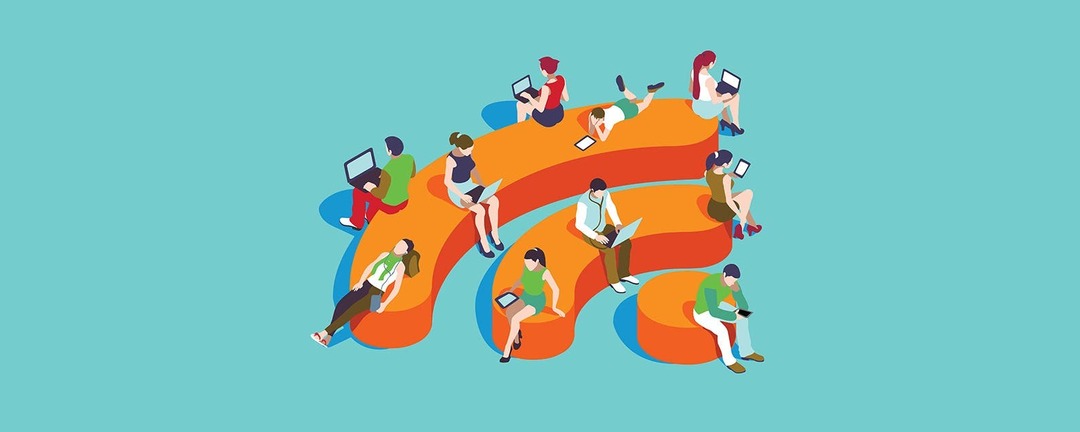
Kaikki ovat nykyään riippuvaisia hyvästä iPhone-verkkoyhteydestä. Käytämme sitä kotona, töissä, ravintoloissa; sitä on kaikkialla, ja hyvästä syystä. IPhone-puhelimemme ovat elinehto ystävillemme, perheellemme ja internetille, ja jos sinun on tarpeen käytä iPhoneasi Wi-Fi-hotspotina, ei-Wi-Fi-data voi lisääntyä nopeasti. Joten mitä tapahtuu, kun iPhonesi ei voi muodostaa yhteyttä Wi-Fi-verkkoon? Tämän artikkelin loppuun mennessä tiedät useita temppuja, joiden avulla saat Wi-Fi-yhteytesi takaisin, jos iPhonesi ei muodosta yhteyttä Wi-Fi-verkkoon.
Aiheeseen liittyvä: Kuinka jakaa Wi-Fi-salasanasi lähellä olevan iPhonen tai iPadin kanssa yhdellä napautuksella
iPhone ei voi muodostaa yhteyttä Wi-Fi-verkkoon? Tarkista reitittimesi
Tarkista ensin, että reitittimesi on päällä ja että olet kantaman sisällä. On helppo unohtaa, että signaali ei välttämättä ulotu ullakolle tai kellariin. Tai lemmikkisi on saattanut irrottaa virtajohdon vahingossa. Varmista, että puhelimessasi näkyy Wi-Fi-kuvake näytön yläreunassa ja että signaalin voimakkuus on vähintään yhden palkin verran.
Tarkista iPhonen Wi-Fi-asetukset
Kun olet varma, että reitittimesi on päällä ja olet kantaman sisällä, varmista, että Wi-Fi on käytössä puhelimessasi.
- Avaa Asetukset-sovellus ja napauta Wi-Fi.
- Varmista, että Wi-Fi -painike on vaihdettu kohtaan asemassa.
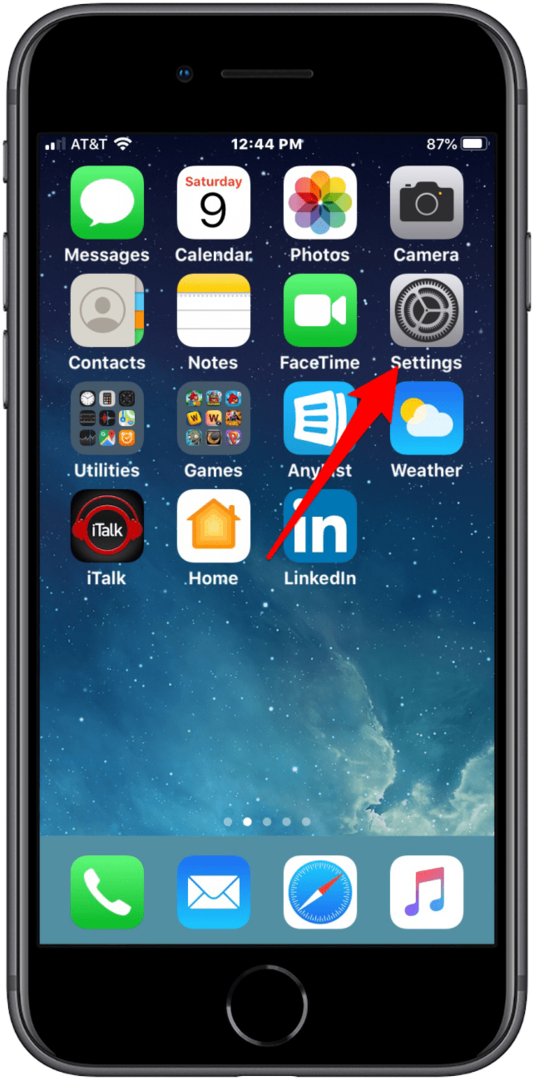
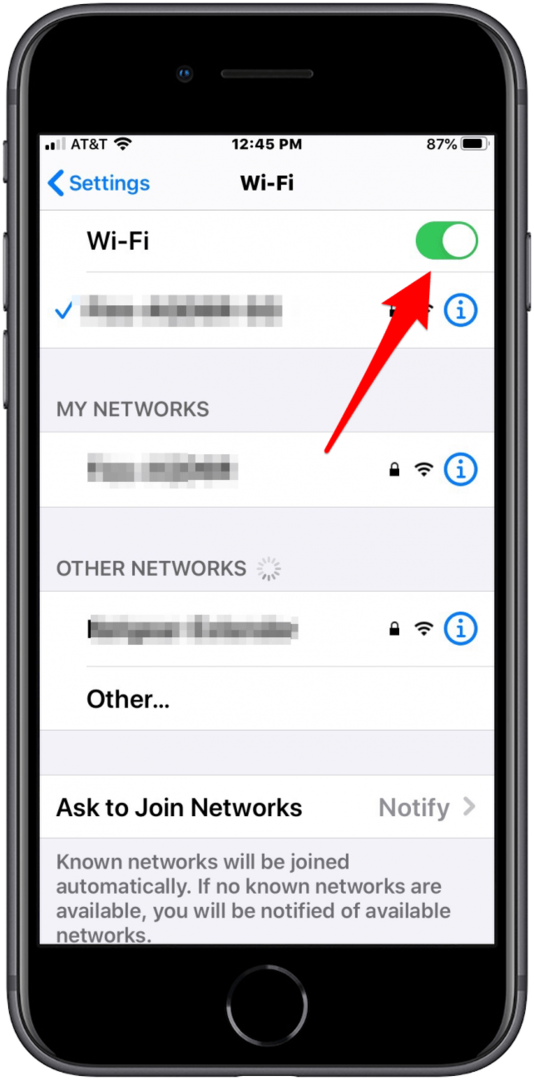
- Jos se ei ole, ota se käyttöön, ja sinun pitäisi nähdä verkkosi nimen alla olevassa Omat verkot -osiossa.
- Jos iPhonesi ei liity automaattisesti, napauta Wi-Fi-verkon nimi liittyä, ja sen pitäisi ratkaista ongelmasi.
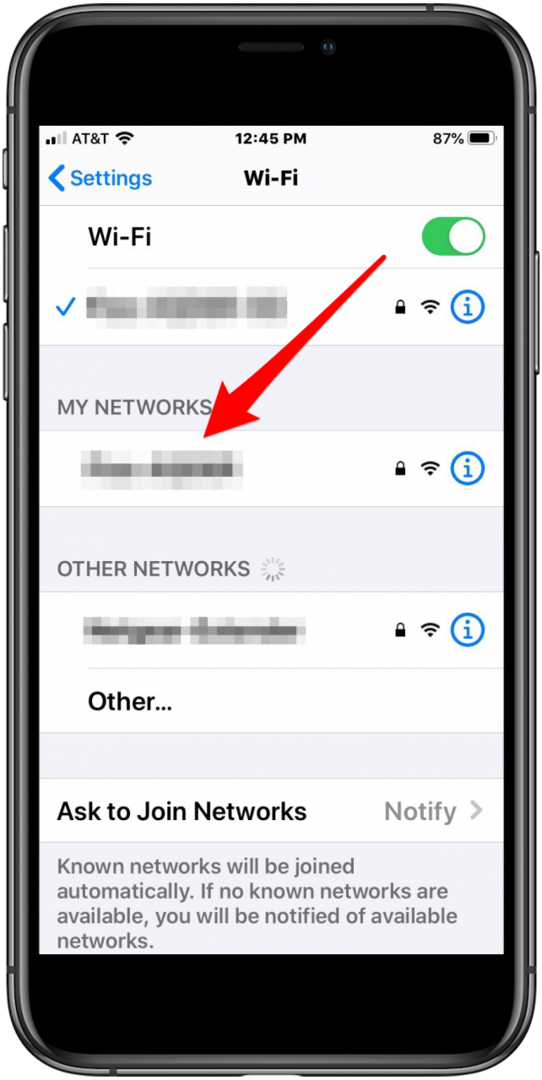
- Jos Wi-Fi oli päällä etkä näe Wi-Fi-yhteyttä, jatka lukemista.
Aika käynnistää reititin ja iPhone uudelleen
- Sammuta reititin, irrota se verkkokaapelista ja sähkölähteestäja odota hetki.
- Sammuta puhelin pitämällä painiketta painettuna sivupainike ja äänenvoimakkuuden ylös- tai alaspainike kunnes kehotetaan sammuttamaan se. Vanhemmissa iPhone-malleissa paina ja pidä painettuna ylä- tai sivupainike kunnes näet Liu'uta kohtaan Virta pois kehote.
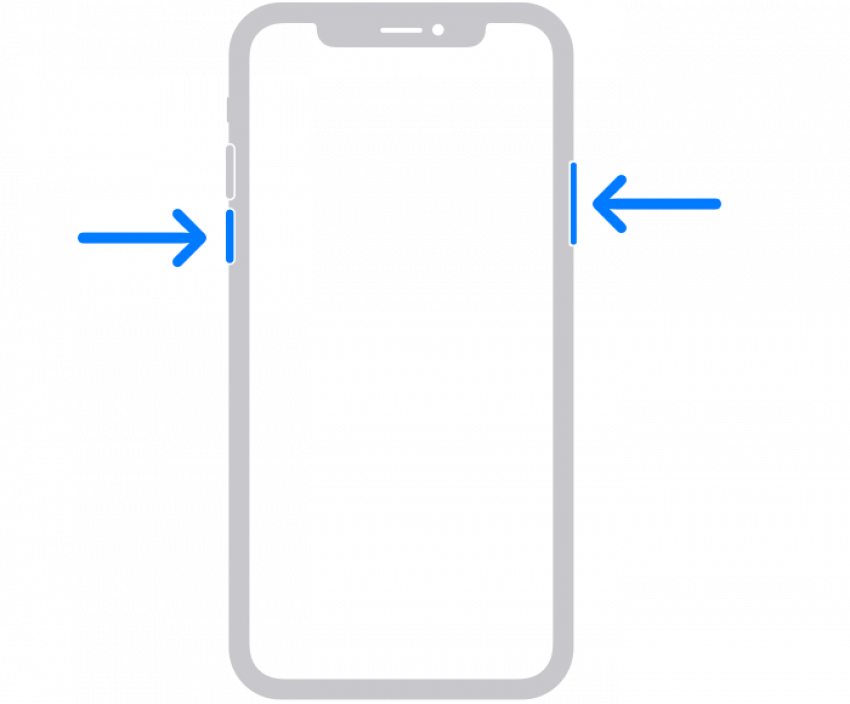
- Jätä puhelin pois päältä, liitä reititin uudelleen kaapeliin ja virtalähteeseen, ja odota, kunnes se on lopettanut käynnistysjaksonsa. Tämä prosessi kestää muutaman minuutin.
- Käännä omasi puhelin päällä. Jos puhelimesi ei ole automaattisesti liittynyt WI-FI-verkkoosi, palaa kohtaan Asetukset > Wi-Fi ja katso, näkyykö verkkosi nimi Omat verkot -osiossa.
- Jos se on siellä, napauta sitä, ja sinua saatetaan pyytää antamaan salasanasi uudelleen.
- Syötä oikea Salasana, ja ongelmasi pitäisi ratkaista.
iPhone ei edelleenkään muodosta yhteyttä Wi-Fi-verkkoon?
Voit kokeilla viimeistä vaihtoehtoa ennen kuin pyydät apua Internet-palveluntarjoajaltasi, eli nollata kaikki verkkoasetukset iPhonessa. Verkon nollaus sisältää kaikki verkon salasanat, Wi-Fi-verkot, jotka iPhonesi on muistanut, matkapuhelinasetukset ja mahdollisesti käyttämäsi VPN-asetukset. Ei kauheaa, mutta hieman epämukavaa.
- Avaa Asetukset-sovellus.
- Napauta Kenraali.
- Napauta Nollaa.
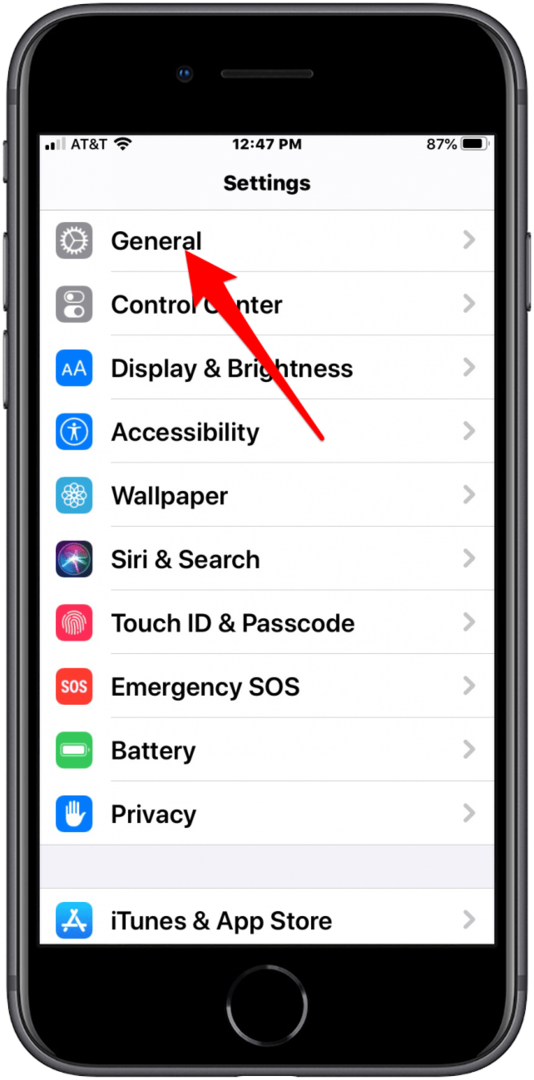
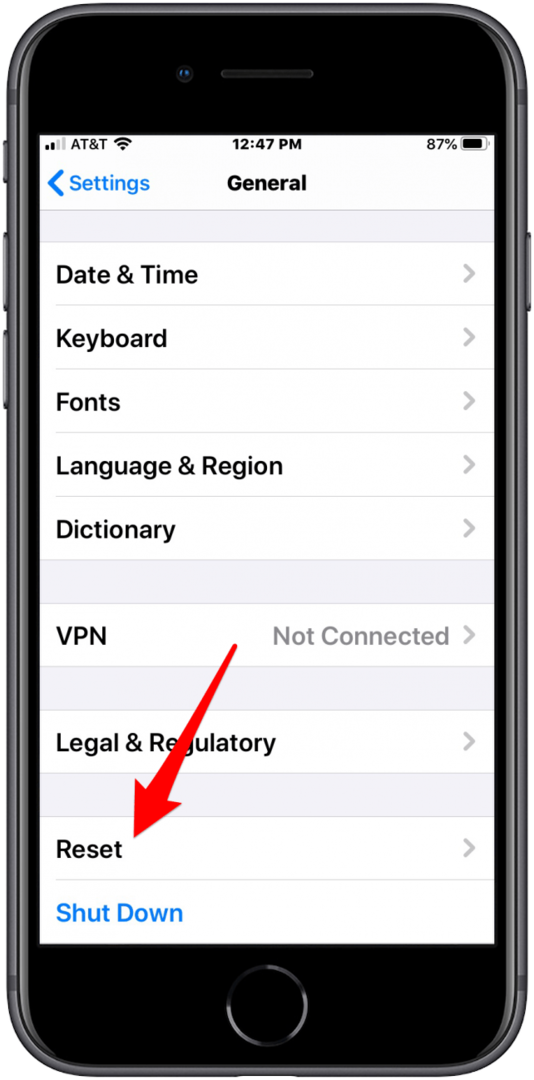
- Napauta Palauta verkkoasetukset.
- Syötä sinun iPhonen salasana.
- Napauta Palauta verkkoasetukset vahvistaa.
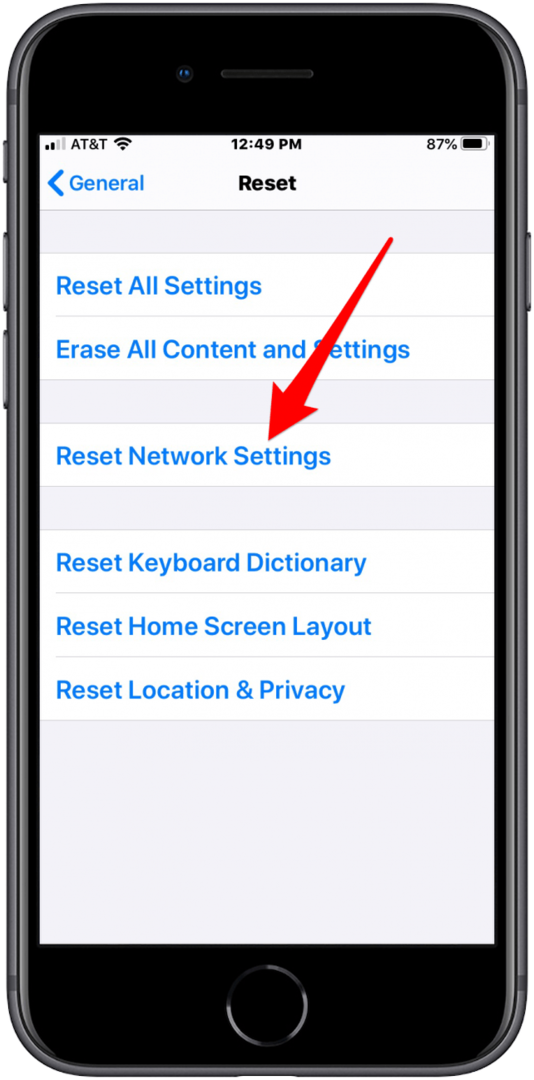
Jos verkkoasetusten palauttaminen ei toimi
Internet-palveluntarjoajassasi voi olla ongelma. Soita heille ja selvitä, onko ongelma heidän päässään, tai anna heidän auttaa sinua selvittämään, mikä ongelma on.
Etkö edelleenkään voi yhdistää iPhoneasi Wi-Fi-verkkoon? Älä koskaan pelkää
Käyttämällä yhtä näistä vaihtoehdoista ja estäen joitain epätavallisia laitteistohäiriöitä iPhonesi Wi-Fi-verkon pitäisi toimia uudelleen. Jopa luotettavimmat verkot kokevat häiriöitä, jotka voivat keskeyttää palvelun tai yhteyden. Tärkeintä on pysyä rauhallisena ja noudattaa näitä ohjeita. Sinut yhdistetään uudelleen hetkessä.
Tutustu ilmainen Päivän vihje saadaksesi lisää upeita Apple-laitteen opetusohjelmia.
Ylin kuvan luotto: aurielaki / Shutterstock.com